
こんにちは、Yuichiroです。
スマホを「iphone8 plus」→ 「iphone13 mini」 に機種変更しました。
「通信契約会社」は変更していません。
「アプリの移行」や「SIMの交換のタイミング」など事前に準備することや新しいスマホの設定手順を説明します。
機種変更前の準備
私のスマホに関する使用状況は次の通りです。
私のスマホの使用環境
- 旧スマホ「iphone8 plus」→ 新「iphone13 mini」
- 通信契約「LINEモバイル」を継続
- 「Apple Watch(SE)」使用している
- 「モバイルSuica」を利用
- icloudストレージプランは「50GB」
- 銀行系アプリ『SBI BANKスマート認証』利用
- ゲームはやらない
新しい機種を使用する前に、まずは「古い機種」でやっておくことがあります。
ここが一番大切です。
事前準備しておけば、新しい機種が届いたときにスムーズに使用することができます。

私は電子マネーなどの「お金」が消えてしまわないか心配でした
事前に準備したことは次の通りです。
古い機種でやっておくこと
- LINEの引き継ぎ
- Apple Watchの設定
- iphone Suicaの削除
- アプリやアカウントのIDやパスワードの確認
- 『SBI BANK』スマート認証NEO解除
- ゲームアプリの引き継ぎ
古い機種でやっておくことを1つずつ確認していきます。
1.LINEの引き継ぎ
機種変更をしたときにLINEがすべて消えてしまったなど失敗してしまった知り合いも多いので、ちゃんと事前準備しておきましょう。
作業を数分で終わるほど簡単です。
LINEの引き継ぎ手順
- 「メールアドレス」と「パスワード」設定、電話番号のチェック
- トーク履歴のバックアップ
- アカウントの引き継ぎ
LINEアプリの[設定]から操作してください。
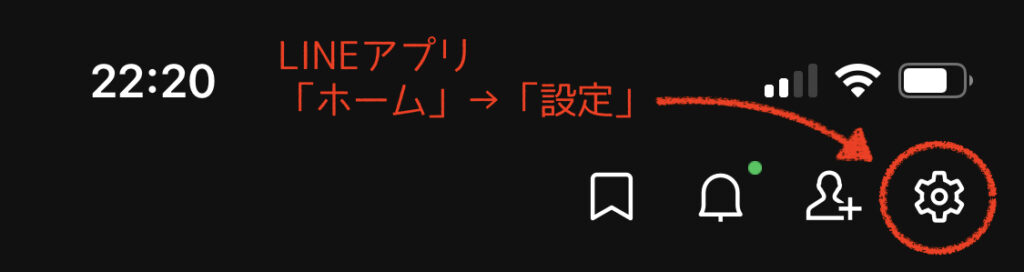
①メールアドレス」と「パスワード」設定、電話番号のチェック
私はもともと設定してありました。
【操作】[設定]→[アカウント]より確認できます。
②トーク履歴のバックアップ
トーク履歴のバックアップは今までのLINEのトーク内容が消えてもOKなら作業は不要です。
【操作】[設定」 → [トーク] → [トークのバックアップ]
③アカウントの引き継ぎ
【操作】[設定]→[アカウントの引き継ぎ]

時間制限がでるのでドキドキします
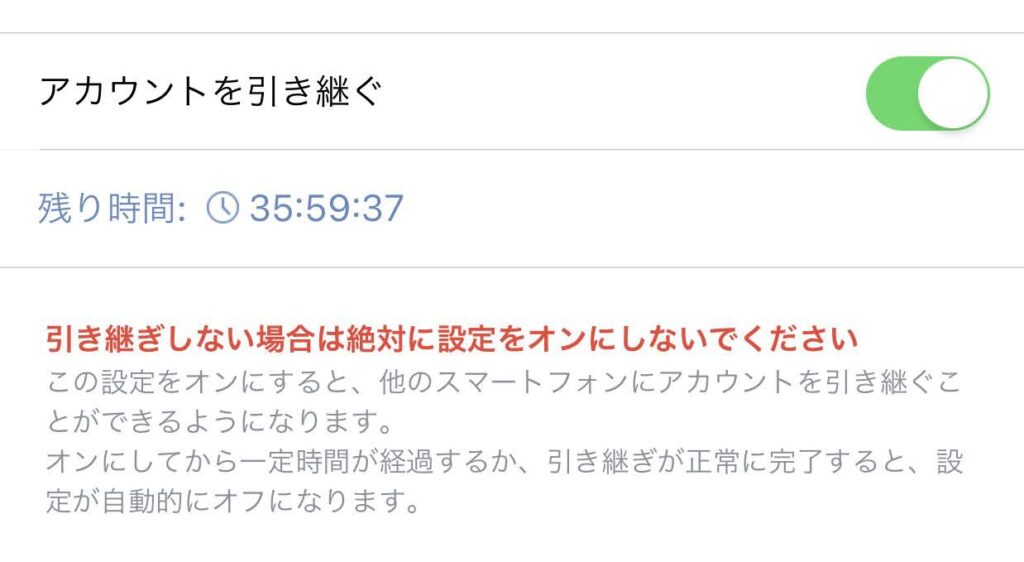
「36時間以内に引き継ぐように」とでるのでとても心配になりますがが、残り時間がゼロになってもアカウント引き継ぎ設定が自動でオフになるだけなので、データが消えたりすることは一切ありません。
残り時間が少なくなってきたら一度オフにし、再度オンにすれば再びカウントが始まります。
2. Apple Watchの設定
次にApple Watchの引き継ぎ手順を説明します。
私はApple WatchでSuicaを利用しています。
Apple Watchの引き継ぎ手順
- 「モバイルSuica」の削除
- 古いiphoneとのペアリングを削除
①モバイルSuicaの削除
iphone上の「Watchアプリ」から操作します
操作[ウォレットとApple Pay]→[Suica]→下段[このカードを削除]
削除するのはなんか怖いですが、削除すると定期やチャージ金額もicloudに保存されます。

すべて消えないか心配ですが...勇気をもって削除します
②古いiphoneとのペアリング解除
次に古いiphoneとのペアリングを削除します。
操作
- iPhone で Apple Watch App を開く
- 左上「すべての Watch」
- ペアリングを解除したい Apple Watch の横の「 i 」をタップ
- [Apple Watch とのペアリングを解除]
3. iphone Suicaの削除
iphoneアプリ[ウォレット]から[Suica]を選択
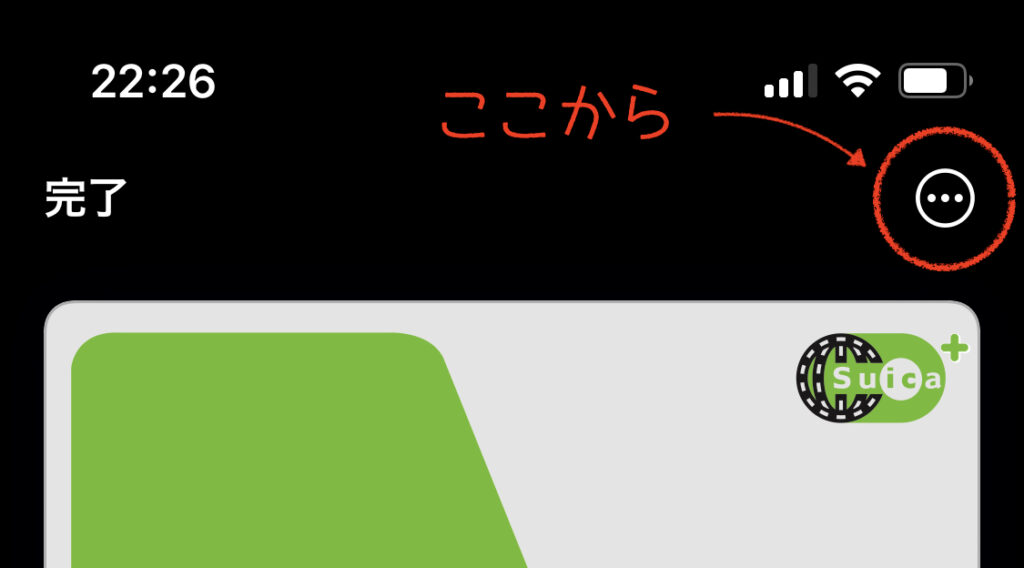
右上の「・・・」→ 一番下までスクロール[このカードを削除]
4.アプリやアカウントのIDやパスワードの確認
SuicaやLINEのような特別な作業を必要とするアプリ以外も、新しい機種で使用するときはほとんどのアプリで「再ログイン」を求められます。
普段よりログインしたまま使用しているアプリ(Twitter, Gmailなど)で、IDやパスワードを控えていない場合は、事前に確認しておいたほうがあとでスムーズに使用することができます。
5. 銀行系のアプリ
私は「住信SBINET銀行」のアプリを利用しています。
以前メールで「機種変更するときの注意事項」が送られてきたので、それに基づき『SBI BANKスマート認証NEO」を一度解除しました。おそらくSuicaなどと同様に、同じアカウントで2つスマホに同時にログインできないのだと思います。
銀行系のアプリを利用している方は、各金融機関のHPなどで別途確認してください
6. ゲームアプリの引き継ぎ
ゲームのデータは、スマホ自体に保存されておらず「ゲーム会社のサーバー」に保存されている場合が多いそうです。
私はゲームしないで今回は何もしませんでしたが、以前息子の「パズドラ」を移行するときには「Googleアカウント」を利用したのを覚えています。
ゲームを使用している方は別途ゲーム会社のHPで確認してください
特に何もしないアプリ
他のアプリについても確認します。特に「お金」が関係するアプリは気になるかと思いますが、基本的に何もする必要がありません。
- Apple pay
基本的にApple payに設定したカード情報は、新しいiphoneに同じIDをと登録すると自動で反映されます。(「モバイルSuica」だけ別) - Pay pay
まったく何もしません。私は住信SBIのカードと紐付けて使用していますが何もせず機種変更できます。チャージした金額もそのまま引き継がれます。 - 他アプリ
購入したアプリも何もしないで新しい機種に移行できます。
使用している有料アプリ: gTasks Pro, Refills, GoodNotes, 辞書 by 物書堂の辞書など
新しいiphoneの電源を入れる

ここで初めて新しいiphoneに電源をいれます

電源を入れただけで「クイックスタート」が始まり、心配していた「Suica」や他のカードも自動で追加されました。(約5分)
その後、ソフトウェアのアップデートが開始。約15分ほどかかりました。
一番時間がかかっていたのが「icloudからの復元」です。バックアップされたアプリが復元されますが、すべてのアプリが復元されるまで約30分かかっていました。(参考:私が使用しているアプリは15GBくらいです。)
この間に「SIM」を交換しました
SIMカードはいつ差し替える?
クイックスタートはBluetoothを使用します。クイックスタートを実行中はSIMカードを使った通常のデータ通信を行う必要はないので、差し替えるタイミングはクイックスタートの前後どちらでも問題ありません。
バックアップも完了し、新しいSIMも交換しました。
これで新しいiphoneを使用し始めることができます。
新しいiphoneの設定
最後に新しいiphnoneの設定について確認していきます。
新しいiphoneの設定
- LINEの引き継ぎ
- Apple Watchの設定
- 各アプリの再ログイン
- 通信会社の「APN」設定
① LINEの引き継ぎ(電話番号に変更がない場合)
新しいiphoneでLINEを起動し、「はじめる」をタップ
↓
「この端末の電話番号を入力」で番号を入力し「→」をタップ
↓
SNSで送られてくる6桁の認証番号を入力
↓
「おかえりなさい...」の場面で認証し、パスワード入力
↓
「トーク履歴を復元」も必要な場合はタップ
② Apple Watchの復元
Apple WatchをiPhoneのそばに置き→接続
もしくは「Watch」アプリから「ペアリングを開始」します
iphoneからSuicaを移行
クイックスタートでiphoneにsuicaを先に入れたためにこの手順になりました。
手順「Watchアプリ」ー「ウォレットとApple Pay」より追加

結構時間がかかりました
各アプリの再ログイン
Suicaや銀行系アプリへ再ログインします。
ほとんどのアプリで「再ログイン」が必要です。
いつも忘れる最後の設定
各アプリへログインも終了し、機種変更の作業も完了したつもりになります。
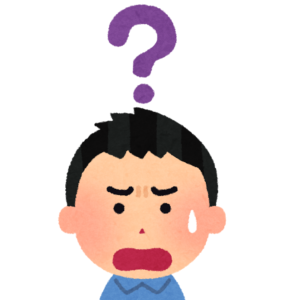
「あれ?」3Gだ
機種変更したときはいつも忘れてしまいます。
格安SIMを使用している場合は「APN設定」をしないとモバイル通信を使用することができません。
APNとは
APNとは「Access Point Name」の略で、端末でデータ通信をするために必要な設定です。 端末と通信をつなぐポイントの役割を果たしています。 大手携帯電話会社の場合は、初めからAPNが設定されていますが、格安SIMの場合は、APNの初期設定を行わないとモバイル通信を使用することができません。
では、APN構成プロファイルをダウンロードします。
検索で「APN ○○(通信会社名)ダウンロード」で検索すればダウンロードできます。
操作 [設定]→[一般]→[VPNとデバイス管理]
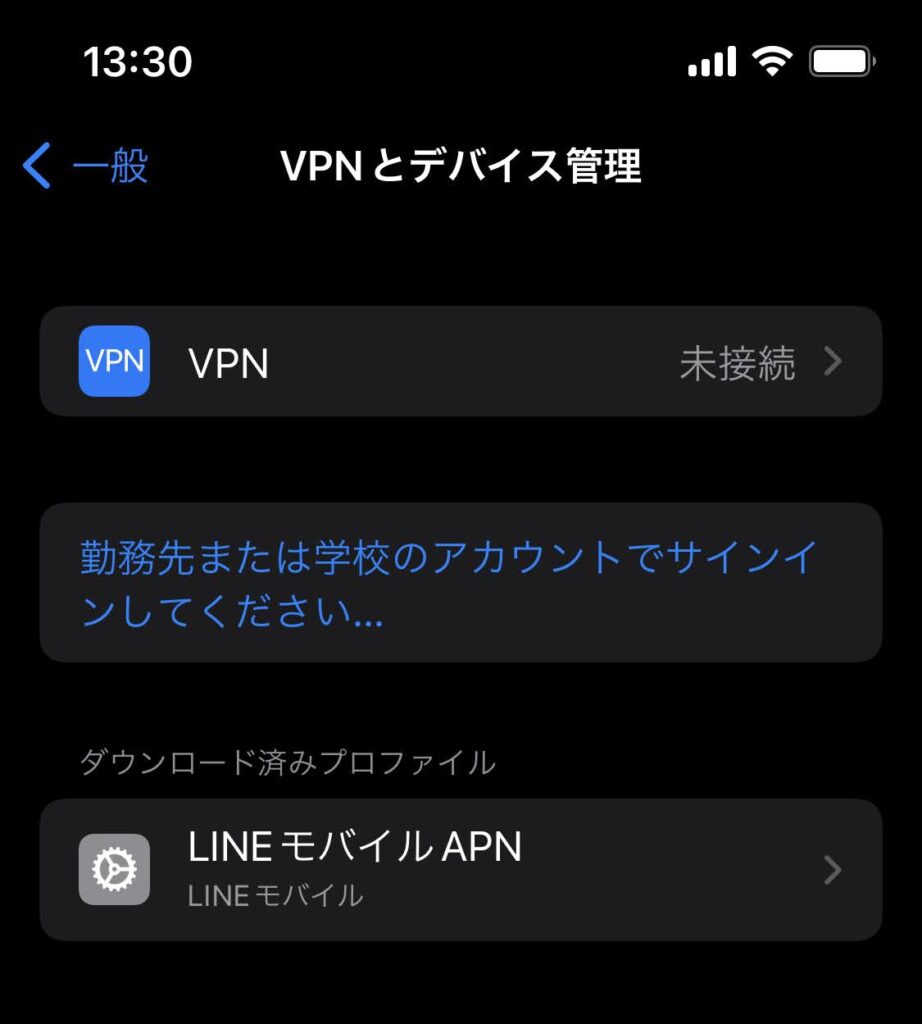
操作 ダウンロード済みプロファイルを選択[インストール]→パスコード→[インストール]

これで無事「4G(5G)」になります。
ならないときは再起動すると解決すると思います
まとめ
今回はスマホを「iphone8 plus」→ 「iphone13 mini」 に機種変更するときの作業手順について解説しました。
機種変更は数年に1回の作業なので、何をすればいいか結構忘れてしまいますが、「クイックスタート」のおかげでかなり手間は減りました。
「Suica」や「LINE」などのように事前に準備が必要なアプリもあります。機種変更した方の少しでも参考になると嬉しいです。
最後までありがとうございました。